De beste Microsoft OneNote-tilleggene og verktøyene
Microsoft Kontor Microsoft One Note Helt / / March 19, 2020
Sist oppdatert den

For å få mest mulig ut av OneNote, må du bruke de rette OneNote-tilleggene og verktøyene. Her er noen av de beste.
Mens Microsoft OneNote er designet for notat, kan du utvide funksjonaliteten ytterligere med OneNote-tillegg. Disse utvidelsene gir de beste funksjonene og tjenestene fra andre apper, inkludert noen av Microsofts egne.
Her er noen av de beste Microsoft OneNote-tilleggene og verktøyene du kan prøve å lade produktiviteten din på.
Bruke OneNote-tillegg
Hvis du vil legge til OneNote-tillegg, må du bruke OneNote 2016 eller tidligere. OneNote 2019 UWP-app støtter foreløpig ikke de fleste tillegg, men du bør kunne last ned OneNote 2016 gratis.
Installasjonsprosedyren for hvert OneNote-tillegg vil variere. Major add-ins kommer med en installasjonsfil som vil installere og konfigurere OneNote automatisk.
Hvis du vil se en liste over installerte tillegg i OneNote 2016, klikker du Fil > alternativer > Add-Ins.
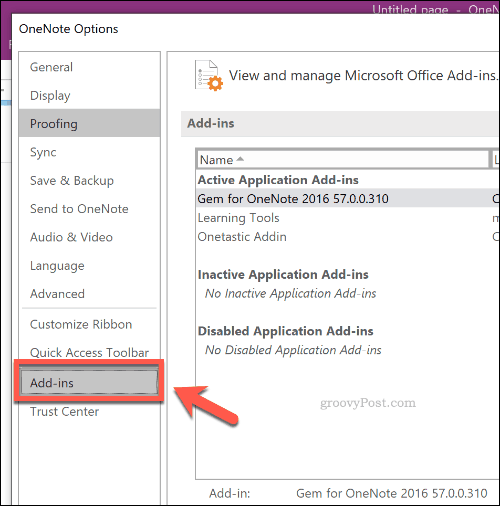
Legge til notater fra nettet med Clipper
Hvis du synes inspirasjonen din kommer mest når du bruker internett, vil OneNote Web Clipper utvidelse for Google Chrome bør hjelpe.
Denne utvidelsen lar deg ta skjermbilder av websider og lagre dem i OneNote-notatbøkene dine. Derfra kan du fjerne overflødige elementer, slik at du bare får igjen informasjonen eller bildene du vil beholde.
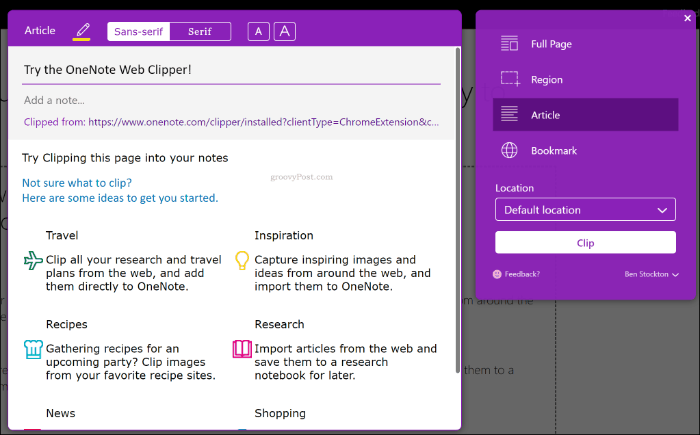
Du må laste ned og installer OneNote Web Clipper-utvidelsen for at dette skal fungere. Når du er installert og pålogget, trykker du på utvidelsesikonet for OneNote Web Clipper (ved siden av adresselinjen) for å starte utklippsprosessen.
Fordi denne utvidelsen er uavhengig av OneNote-appen, kan du bruke den med hvilken som helst versjon av OneNote (inkludert UWP-appen).
Bruke OneNote-makroer med Onetastic
Du vet kanskje ikke hvilke funksjoner du trenger, men det vil sannsynligvis være noe nyttig for deg inkludert Onetastic for OneNote. Onetastic er multi-purpose, og legger til støtte for bilderedigering, tilpassede tekststiler og en innebygd kalender til OneNote.
Den største (og muligens beste) onetastiske funksjonen er støtte for makroer. Hvis du har brukt makroer i Office før, vil du vite at makrostøtte gjør det enkelt å gjenta repeterende oppgaver. Onetastic legger til makrostøtte, med hundrevis av samfunnsskapte makroer tilgjengelig for deg å bruke.
Onetastic-installasjonsprogrammet installerer og konfigurerer automatisk seg i OneNote 2016 og nedenfor. Hvis du vil installere en Onetastic-makro, klikker du på en makroliste på Onetastic-nettstedet og klikker på nedlasting -knappen, og klikk deretter Åpen i Chrome-popup-en som vises.
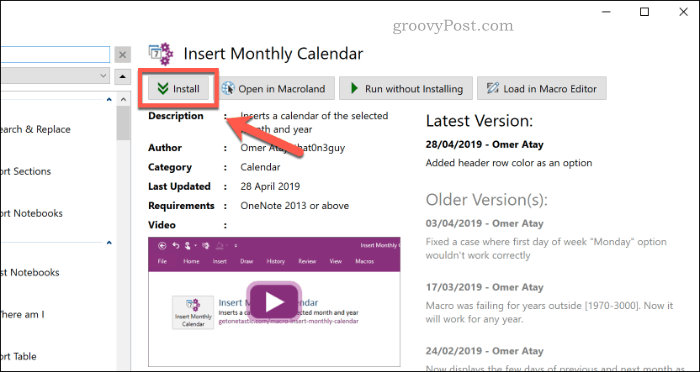
Dette finner oppføringen i Onetastics eget makroinstallatør. Når det åpnes, klikker du nedlasting å installere makroen du kan bruke. Du kan også klikke Kjør uten å installere å prøve det før du installerer det.
Støtte for automatisering med Zapier og IFTTT
Makrostøtte kan hjelpe deg med grunnleggende, repeterende oppgaver, men å legge ekte automatisering til OneNote er bare mulig med plattformer som Zapier og IFTTT. Begge tjenestene lar deg lage triggere som, når de blir møtt, vil utføre en handling for deg automatisk.
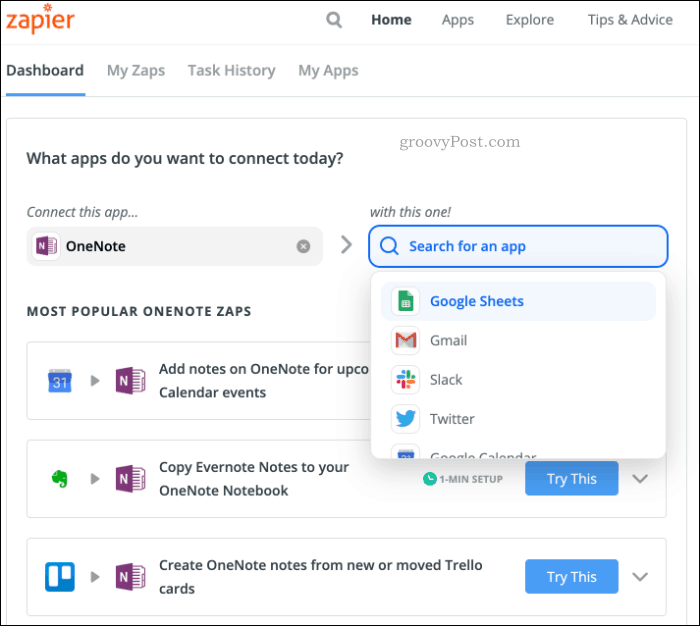
Hvis du bruker automatiseringstjenester som disse, kan du også koble andre tjenester til OneNote. Hvis du ville kopiere notatene dine til andre tjenester som Evernote, for eksempel, kunne Zapier og IFTTT begge tillate deg å gjøre dette.
Ingen tilleggsprogrammer nødvendig - både IFTTT og Zapier kobler seg til OneNote-kontoen din og gjør endringer i notatene dine automatisk.
Forbedre lesbarhet med læringsverktøy
De Microsoft læringsverktøy tillegg utvider OneNotes kjernefunksjoner for å hjelpe deg med å lese og skrive. Det inkluderer fokus- og forståelsesmodus for å støtte lesningen din og gjøre det lettere å forstå bestemte ord og uttrykk.
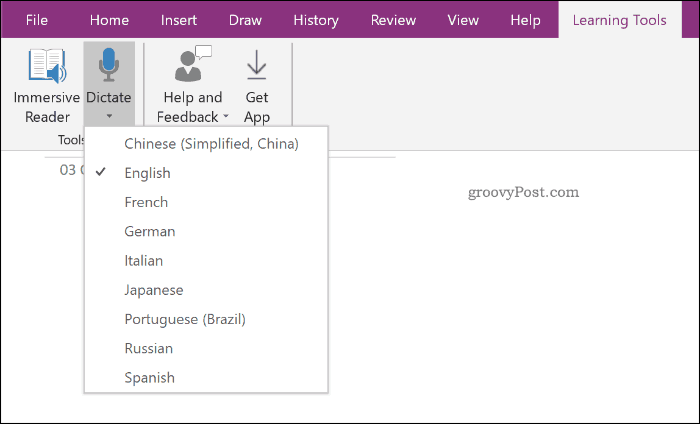
Microsoft Learning Tools inkluderer også støtte for å hjelpe de med dysleksi med løsninger som tekstavstand og kortere linjer. Det er imidlertid ikke bare for de med lesevansker. Hvis du vil forbedre forståelsesevnen din, kan Learning Tools hjelpe, med en påstått økning i forståelsesevnen på gjennomsnittlig 10% for de som bruker den.
Du kan prøv Microsoft Learning Tools online. For å få tilgang til de samme funksjonene i OneNote 2016, må du gjøre det last ned og installer tillegget Læringsverktøy. OneNote UWP har Learning Tools innebygd, så ingen ekstra tillegg er nødvendig.
Når den er installert, kan du få tilgang til læringsverktøy fra Læreverktøy fane i båndstangen.
Over 500 nye funksjoner med perle for OneNote
Selv om det ikke er gratis, Perle for OneNote-tillegg legger til over 500 nye funksjoner og verktøy til OneNote. Et mindre tillegg er også tilgjengelig for OneNote UWP, selv om dette gir færre funksjoner.
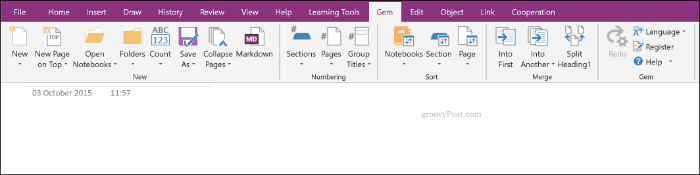
Mange av tilleggsfunksjonene er designet for å forbedre produktiviteten din, med bærbar PC-beskyttelse, seksjonssortering, sideformateringsverktøy, snarveier og mer. Fra Gem kategorien i båndlinjen, kan du raskt få tilgang til funksjoner som hjelper deg med å formatere notatene dine, samt eksportere dem til andre programmer som PowerPoint.
Gem for OneNote-tillegget kommer med en 30-dagers prøveversjon, og koster $ 33 for en full lisens. Selv om dette kan virke overdreven for en ellers gratis app, kan det store antallet tilleggsfunksjoner som tilbys gjøre Gem til produktivitetsverktøyet du leter etter.
Gjør du mer med Microsoft OneNote
Disse OneNote-tilleggene hjelper deg med å legge til nye funksjoner, men kjernefunksjonene er også ganske kraftige. Hvis du er rettferdig komme i gang med Microsoft OneNote, ikke glem å dele notatene dine i flere notatblokker for å hjelpe deg med å holde deg organisert.
Du kan også bruk OneNote på skolen, slik at du kan dele notatene dine med venner og ta lyd og video OneNote-innspillinger av klasser og forelesninger.



